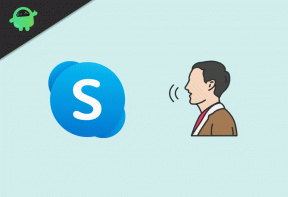फिक्स: रोकू एक्सप्रेस 4K / 4K + कोई सिग्नल समस्या नहीं
अनेक वस्तुओं का संग्रह / / June 09, 2022
हाई डेफिनिशन स्ट्रीमिंग के लिए टीवी पर एचडीएमआई कनेक्शन की आवश्यकता होती है। एक टीवी केबल कनेक्शन पर्याप्त नहीं है। यहीं पर Roku Express 4K/4K+ आती है। Roku डिवाइस को HDMI केबल के माध्यम से टीवी में प्लग करें और मल्टीमीडिया स्ट्रीमिंग के माध्यम से मनोरंजन के सबसे व्यापक रूपों में से एक का आनंद लें। केवल एक रिमोट से, आप अपने टीवी पर अपनी हर स्ट्रीमिंग ज़रूरत को नियंत्रित कर सकते हैं।
लेकिन कई उपकरणों की तरह, यह Roku पेशकश दोषों से मुक्त नहीं है। जब वे Roku Express 4K/4K+ का उपयोग करने का प्रयास करते हैं, तो दुनिया भर में कुछ उपयोगकर्ताओं ने उनकी स्क्रीन पर एक नो सिग्नल संदेश दिखाई देने की शिकायत की है। यह उन लोगों के लिए परेशानी भरा हो सकता है जो मनोरंजन के लिए अपने Roku पर निर्भर हैं। तो यहां इस लेख में, हम उन सभी विभिन्न समाधानों पर गौर करेंगे जिन्हें आप इस समस्या को हल करने का प्रयास कर सकते हैं। बिना किसी और हलचल के, आइए इसमें शामिल हों।

पृष्ठ सामग्री
-
Roku Express 4K/4K+ नो सिग्नल प्रॉब्लम को कैसे ठीक करें?
- किसी भी संभावित आउटेज के लिए जाँच करें:
- बंदरगाहों को साफ करें:
- टीवी इनपुट स्रोत की जाँच करें:
- कनेक्शन जांचें:
- उपकरणों को पुनरारंभ करें:
- सेटिंग्स फिर से करिए:
- Roku अपडेट करें:
- ग्राहक समर्थन से संपर्क:
Roku Express 4K/4K+ नो सिग्नल प्रॉब्लम को कैसे ठीक करें?
नीचे दिए गए सभी समाधानों को एक के बाद एक करके आजमाना सबसे अच्छा होगा जब तक कि आपको कोई ऐसा न मिल जाए जो आपके लिए कारगर हो।
किसी भी संभावित आउटेज के लिए जाँच करें:
आपके ISP में कुछ रखरखाव हो सकता है। और उस दौरान, कनेक्शन बाहर हो जाएगा। इसलिए अपने ISP से संपर्क करें और उनसे अपने कनेक्शन में किसी भी संभावित रुकावट के बारे में पूछें।
दूसरे, आप Roku Express 4K/4K+ के लिए वाई-फ़ाई कनेक्शन को रीसेट करने का भी प्रयास कर सकते हैं। कभी-कभी हमें नेटवर्क के साथ विसंगतियां मिलती हैं, और केवल एक रीसेट ही इसे ठीक कर सकता है।
विज्ञापनों
यदि पावर आउटेज या नेटवर्क आउटेज समस्या नहीं है, तो अगले समाधान पर आगे बढ़ें।
बंदरगाहों को साफ करें:
आपके टीवी और Roku डिवाइस के पोर्ट में कुछ गंदगी हो सकती है। कभी-कभी गंदगी का एक टुकड़ा दो उपकरणों के बीच संबंध को बाधित करने के लिए पर्याप्त होता है। इसलिए, दोनों उपकरणों को शक्ति स्रोत से हटा दें, और फिर क्यू-टिप का उपयोग करके बंदरगाहों को उचित रूप से साफ करें।
सफाई प्रक्रिया पूरी होने के बाद, Roku Express 4K/4K+ का पुन: उपयोग करने का प्रयास करें।
यदि आप अभी भी नो सिग्नल संदेश देखते हैं, तो अगले समाधान पर आगे बढ़ें।
विज्ञापनों
टीवी इनपुट स्रोत की जाँच करें:
यदि टीवी के लिए इनपुट स्रोत सही ढंग से सेट नहीं है, तो आप अपने Roku डिवाइस को अपनी इच्छानुसार काम करने का प्रयास कर सकते हैं, लेकिन यह काम नहीं करेगा। सभी टीवी रिमोट में एक स्रोत या इनपुट बटन होगा। उस बटन को दबाएं और Roku डिवाइस के साथ अपने कनेक्शन के अनुसार अपने टीवी के लिए सही इनपुट स्रोत चुनें। आपके द्वारा सही चयन करने के बाद, कुछ सेकंड प्रतीक्षा करें, और टीवी स्क्रीन Roku के साथ लोड होनी चाहिए,
उपयुक्त इनपुट स्रोत सेट करने के बाद, Roku Express 4K/4K+ का पुन: उपयोग करने का प्रयास करें।
यदि आप अभी भी नो सिग्नल संदेश देखते हैं, तो अगले समाधान पर आगे बढ़ें।
विज्ञापनों
कनेक्शन जांचें:
लोग उपकरणों को स्थापित करते समय तारों को जोड़ने की स्थिति की उपेक्षा करते प्रतीत होते हैं। आपको अपने Roku डिवाइस के लिए केबल की जांच करनी होगी और किसी भी फटे, जंग या टूटे हुए सिरों का निरीक्षण करना होगा। अगर ऐसी कोई बात नहीं है, तो आप जाने के लिए अच्छे हैं।
आपको यह सुनिश्चित करना होगा कि आप Roku डिवाइस के रिटेल बॉक्स में प्राप्त केबल का उपयोग कर रहे हैं। तृतीय-पक्ष केबल का उपयोग करने से अक्सर संगतता समस्याएँ हो सकती हैं।
सभी कनेक्शनों और केबलों की जाँच करने के बाद, Roku Express 4K/4K+ का पुन: उपयोग करने का प्रयास करें।
यदि आप अभी भी नो सिग्नल संदेश देखते हैं, तो अगले समाधान पर आगे बढ़ें।
उपकरणों को पुनरारंभ करें:
अगली चीज़ जो आप आज़मा सकते हैं वह है पुनरारंभ करना। बस Roku डिवाइस और टीवी को पावर स्रोत से हटा दें। आपको एडॉप्टर को सॉकेट से पूरी तरह से बाहर निकालना होगा और फिर 10 से 15 मिनट तक प्रतीक्षा करनी होगी। यह टीवी और Roku डिवाइस को पूरी तरह से पुनरारंभ कर देगा, और यह एक नई शुरुआत के लिए फिर से जाने के लिए तैयार हो जाएगा। बस दोनों उपकरणों के लिए किसी भी संभावित शक्ति स्रोत को पूरी तरह से निकालना याद रखें।
दो उपकरणों को पुनरारंभ करने के बाद, Roku Express 4K/4K+ का पुन: उपयोग करने का प्रयास करें।
यदि आप अभी भी नो सिग्नल संदेश देखते हैं, तो अगले समाधान पर आगे बढ़ें।
सेटिंग्स फिर से करिए:
यदि पुनरारंभ आपकी सहायता नहीं करता है, तो आपको फ़ैक्टरी रीसेट के लिए जाना चाहिए। Roku उपकरणों की सेटिंग उनके UI में निर्मित होती है। उन्नत सिस्टम सेटिंग पर नेविगेट करें, रीसेट पर क्लिक करें और फ़ैक्टरी सेटिंग्स चुनें। रीसेट प्रक्रिया को पूरा होने दें। इसमें कुछ समय लग सकता है, लेकिन आपके पास एक Roku डिवाइस होगा जिसमें सब कुछ सेट होगा कि प्रक्रिया पूरी होने के बाद पहली बार खरीदा गया था।
डिवाइस को रीसेट करने के बाद, फिर से Roku Express 4K/4K+ का उपयोग करने का प्रयास करें।
यदि आप अभी भी नो सिग्नल संदेश देखते हैं, तो अगले समाधान पर आगे बढ़ें।
Roku अपडेट करें:
ऐसी संभावना है कि आप इस समस्या को देख रहे हैं क्योंकि आप अपने Roku डिवाइस में पुराने फर्मवेयर संस्करण पर हैं। आपको किसी भी संभावित अपडेट की जांच करनी होगी और यदि आपको कोई अपडेट मिले तो उन्हें इंस्टॉल करना होगा।
सेटिंग्स पर नेविगेट करें, जानकारी के बारे में स्क्रॉल करें और फिर सॉफ़्टवेयर संस्करण का चयन करें। यदि कोई नया अपडेट उपलब्ध है, तो यह यहां एक अधिसूचना के रूप में दिखाई देगा। बस अपडेट इंस्टॉल करने के लिए आगे बढ़ें और प्रक्रिया पूरी होने तक प्रतीक्षा करें। अद्यतन प्रक्रिया के चलने के दौरान डिवाइस को बंद न करें।
डिवाइस को अपडेट करने के बाद, फिर से Roku Express 4K/4K+ का उपयोग करने का प्रयास करें।
यदि आप अभी भी नो सिग्नल संदेश देखते हैं, तो अगले समाधान पर आगे बढ़ें।
ग्राहक समर्थन से संपर्क:
अंतिम उपाय के रूप में, आप Roku के ग्राहक सहायता से संपर्क करने का प्रयास कर सकते हैं। आप सीधे उनकी वेबसाइट पर Roku के बारे में संपर्क और ग्राहक सहायता जानकारी पा सकते हैं। ग्राहक सहायता Roku Express 4K/4K+ के साथ आपकी नो सिग्नल समस्या को हल करने में सक्षम होनी चाहिए।
तो ये सभी समाधान हैं जो Roku Express 4K/4K+ No Signal समस्या को ठीक करने का प्रयास कर सकते हैं। यदि आपके पास इस लेख के बारे में कोई प्रश्न या प्रश्न हैं, तो नीचे टिप्पणी करें, और हम आपसे संपर्क करेंगे। इसके अलावा, हमारे अन्य लेख देखें आईफोन टिप्स और ट्रिक्स,एंड्रॉइड टिप्स और ट्रिक्स, पीसी टिप्स और ट्रिक्स, और अधिक उपयोगी जानकारी के लिए और भी बहुत कुछ।